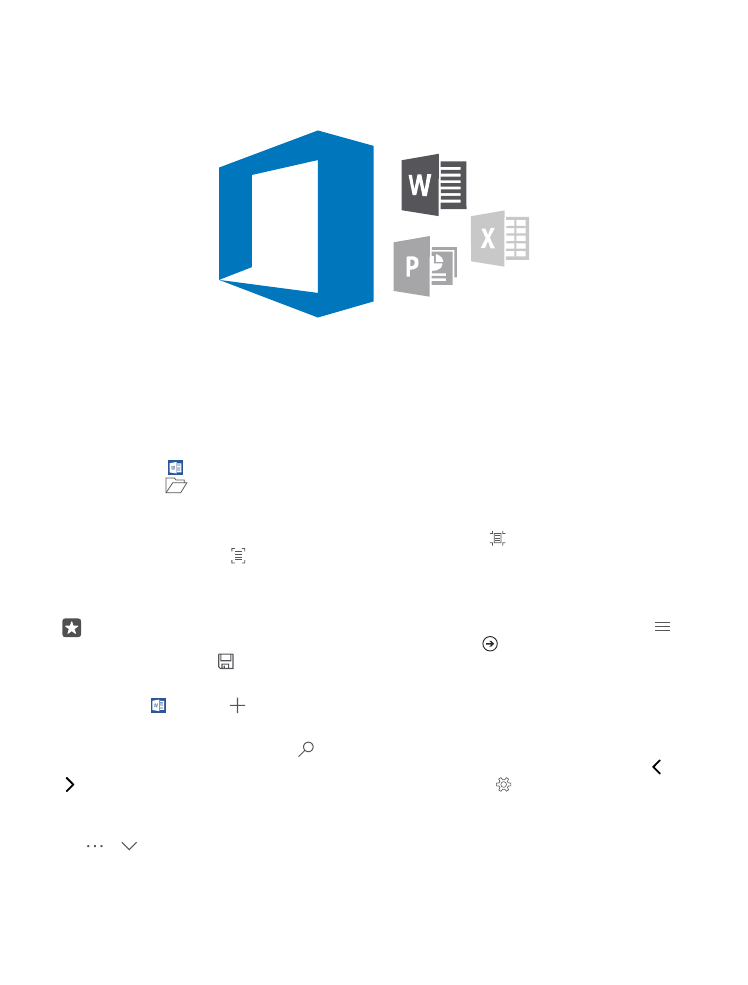
Travailler avec Word
Peaufinez vos documents sur la route avec Word.
Vous devez avoir un compte Microsoft pour modifier des fichiers.
Modifier un document existant
1. Appuyez sur Word.
2. Appuyez sur
Browse, puis naviguez jusqu’au fichier Word que vous souhaitez modifier.
3. Pour faire un zoom avant ou arrière, faites glisser vos doigts en les éloignant ou en les
rapprochant l’un de l’autre.
4. Pour voir les sauts de page de votre document, appuyez sur . Pour revenir à l’affichage
plein écran, appuyez sur .
Word enregistre automatiquement vos fichiers, alors vous n’avez pas besoin de le faire. Vous
pouvez trouver vos fichiers sur OneDrive.
Astuce : Si vous voulez enregistrer le document sur votre téléphone, appuyez sur >
Enregistrer, sélectionnez un emplacement, appuyez sur , écrivez un nom de fichier,
puis appuyez sur .
Créer un nouveau document
Appuyez sur Word > Nouveau.
Rechercher du texte dans un document
Avec le fichier ouvert, appuyez sur en haut de l’écran, puis entrez un terme de recherche.
Pour aller à la correspondance suivante ou précédente dans le document, appuyez sur ou
. Pour utiliser les options de recherche avancées, appuyez sur .
Insérer un tableau, une photo ou un autre élément dans le document
Avec le fichier ouvert, appuyez sur l’endroit où vous voulez ajouter l’élément, puis appuyez
sur > > Insert et sur l’option voulue.
© 2016 Microsoft Mobile. Tous droits réservés.
120
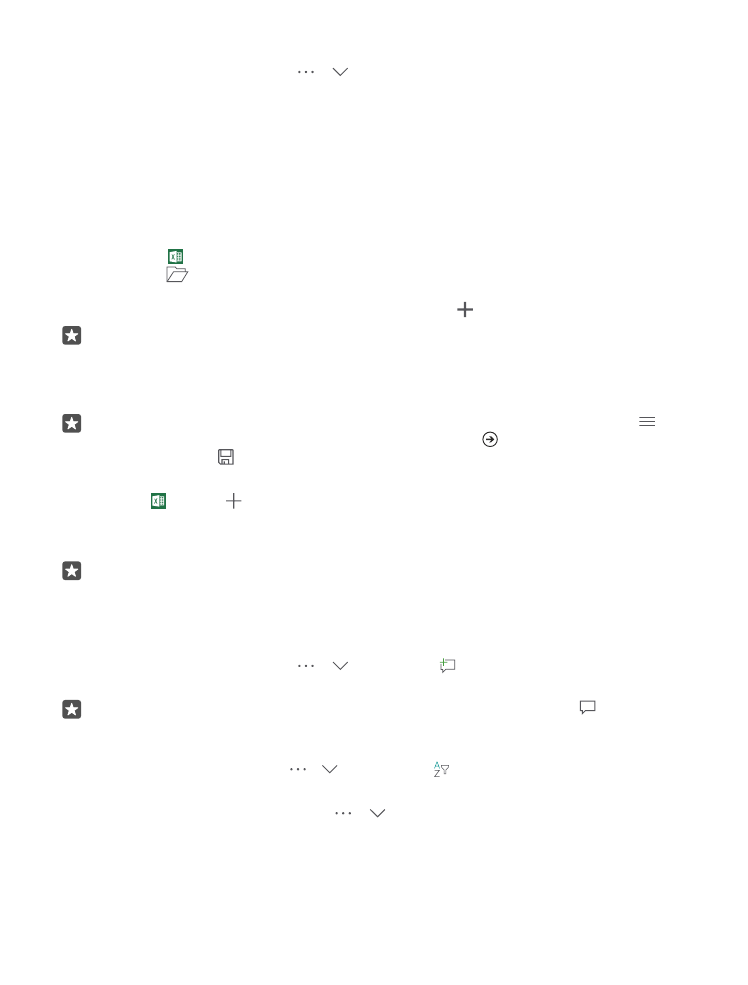
Modifier la police ou la mise en forme
Avec le fichier ouvert, appuyez sur > > Domicile et sélectionnez l’option voulue.